KK录像机如何添加水印在视频里面
1、首先打开Kk录像机,然后点击设置

2、在设置里面我们会看到常规设置,录制等等

3、然后我们点击添加水印,可以看到添加文字和图片

4、我们点击添加图片,然后点击图片

5、选择我们需要添加的图片水印,需要PNG格式的图片,然后设置显示位置

6、再点击确定,就会发现我们设置的水印已经存在了
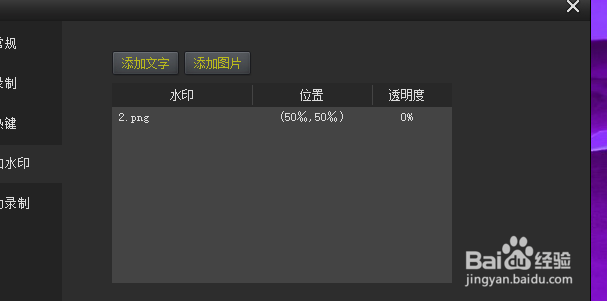
7、然后我们关闭设置窗口,现在就可以开始录制视频了

8、录制完视频以后,你就会发现我们设置的水印已经显示在视频里了
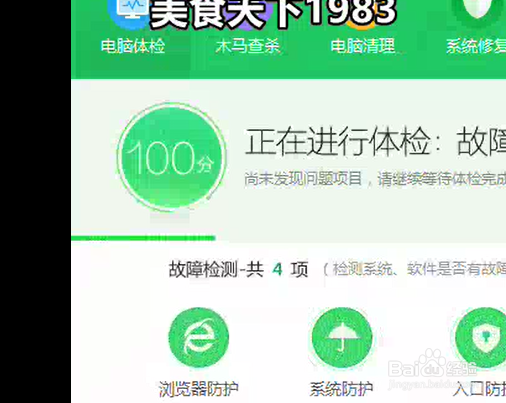
声明:本网站引用、摘录或转载内容仅供网站访问者交流或参考,不代表本站立场,如存在版权或非法内容,请联系站长删除,联系邮箱:site.kefu@qq.com。